Ihr habt einen neuen Fernseher von Grundig und wollt die Sender einstellen? Oder hat sich mal wieder etwas verstellt? Keine Sorge, wir haben für euch eine Anleitung geschrieben, in der ihr erfahrt, was ihr wissen müsst, um euren Grundig-Fernseher optimal benutzen zu können.
Wir beantworten heute unter anderem auch noch die Fragen:
- Wo finde ich den Sendersuchlauf bei meinem Grundig-Fernseher?
- Wie verschiebe ich Sender bei meinem Grundig-Fernseher?
- Wie kann ich die Sender auf meinem Grundig-Fernseher sortieren?
Grundig-Fernseher: Sender sortieren
Mit dieser kurzen Anleitung gelingt es euch, schnell und einfach eure Sender so zu sortieren, wie ihr es gerne möchtet.
- 1. Wählt Einstellung, dann Quelle und zuletzt Programmtabelle.
- 2. Im Menü Programmtabelle könnt ihr die Programme, die verschoben werden sollen, mit
V, Λ, < oder > wählen und mit OK markieren. Die gewählten Programme werden dann mit einem ✔ markiert. - 3. Jetzt müsst ihr den Bearbeitungsmodus mit der Grünen Taste • • (grün) aktivieren.
- 4. Denkt daran, dass wenn ihr Programme an andere Positionen schiebt, auch Programmnummern von anderen Sendern mit verändert werden können. Werden mehrere Programme markiert, dann werden diese Programme an der von euch ausgewählten Position nacheinander angeordnet.
- 5. Als letztes müsst ihr also nur noch eure Programme mit V, Λ, < oder > an die gewünschte Position schieben und mit OK bestätigen.
- 6. Jetzt könnt ihr die Programmtabelle über die EXIT-Taste wieder verlassen.
Grundig-TV: Favoritenliste aktivieren
Solltet ihr die Favoritenliste als Standard-Senderliste benutzen wollen, müsst ihr nur auf der Fernbedienung ganz unten links >> (schneller Vorlauf) drücken und dann die gewünschte Favoritenliste anklicken. Bei neuen Fernsehern gibt es unter dem Ziffernblock eine Fav–Taste, mit der ihr zwischen euren Favoritenlisten wechseln könnt.
- 1. Das Hauptmenü mit der Taste Menü aufrufen.
- 2. Quelle öffnen, dann auf Programmtabelle drücken. Dann »Programme sortieren« mit OK bestätigen. Die Übersicht der Favoritenlisten wird eingeblendet.
- 3. Favoritenliste 1 mit OK aufrufen. Die Programmliste und die Favoritenliste 1 werden eingeblendet, der Cursor steht in der Programmliste.
- 4. Funktion Programme filtern mit OPT (gelb) aktivieren ( die gelbe Taste mit den drei Punkten).
- 5. Gewünschte Zeile auswählen und verschieben.
- 6. Zuletzt die Änderung mit OK bestätigen.
Bei einigen Grundig-Modellen könnt ihr in der Programmtabelle auch einfach eure Favoriten markieren.
Grundig-TV: Sendersuchlauf
- 1. Wählt Einstellung, dann Quelle und geht dann auf automatischen Suchlauf.
- 2. Dann müsst Ihr Kabel oder Satellit auswählen.
- 3. Solltet ihr Satellitenfernsehen nutzten, müsst ihr jetzt euren Satelliten auswählen und dann den Suchlauf starten.
- 4. Solltet ihr Kabelfernsehen nutzen, könnt ihr den Suchlauf einfach starten.
Anschließend sollte eurer Fernseher einige Minuten nach Sendern suchen und euch abschließend eine Liste anzeigen, mit allen Sendern, die gefunden wurden. Sollten hier Probleme auftreten, schreibt uns gerne oder hinterlasst einen Kommentar unter diesem Artikel und wir versuchen, euch zu helfen.
Grundig Senderliste auf dem PC sortieren
Es besteht die Möglichkeit, die Senderliste auf eurem Computer zu sortieren und die Senderliste auf einen USB-Stick zu übertragen. Für den Prozess gibt es eine eigens dafür angefertigte Software. Die Software SetEdit Grundig erlaubt es euch, an eurem PC eure Sender und Favoritenlisten gemütlich zu sortieren und anzulegen. Für den Standard-Nutzung ist das Tool kostenlos. Nur, wenn ihr alle Funktionen nutzen wollt, kostet es Geld. Wir haben euch alle Funktionen aufgeführt und markiert, welche Geld kosten. Diese Variante empfehlen wir nur dann, wenn das Sortieren oder Einstellen der Sender am Fernseher selbst nicht funktioniert, da es wesentlich aufwendiger ist.
Funktionen der Software:
- Anzeige aller Daten
- Kanäle verschieben und löschen
- Ändern von fast allen Daten (nur in der Vollversionen möglich)
- Erstellen neuer Kanäle ohne Suchlauf (nur in der Vollversionen möglich)
- Umfangreiche Such- und Sortierfunktionen
- Druckfunktion
- Anpassen der Kanalliste an eine Wunschliste (nur in der Vollversionen möglich)
- Erstellen der gleichen Kanalliste für verschiedene Geräte (nur in der Vollversionen möglich)
- Import/Export/Konvertieren von/in andere Settingsformate (nur in der Vollversionen möglich)
- Bearbeiten der dvbs_config.xml tv_database.bin Settings Dateien
Grundig Fire TV Edition: Sender sortieren
Wir haben für euch eine kleine Anleitung gebaut, mit der ihr sehr einfach die Sender eures Grundig Fire TV Edition sortieren könnt. Bei der Grundig Fire TV Edition funktioniert das Sortieren aufgrund der komplett anderen Software nämlich anders.
- 1. Im ersten Schritt müsst ihr das Menü mit der Menü-Taste öffnen.
- 2. Dann müsst ihr auf Live-TV.
- 3. Als Nächstes müsst ihr auf Sender Verwalten.
- 4. Dann müsst ihr auf die Senderliste klicken.
- 5. Jetzt könnt ihr die Sender beliebig verschieben (dafür erscheint auf der rechten Seite die Erklärung, welche Taste ihr drücken müsst).
- 6. Jetzt könnt ihr das Menü wieder schließen.
Damit haben wir alle Möglichkeiten zum Sendereinstellen und -sortieren bei Grundig-Fernsehern erklärt. Sollte es dennoch nicht klappen, schreibt gerne in die Kommentare!
9 Antworten auf „Grundig-Fernseher: Sender einstellen“
Bei meinem Grundig firetv lassen sich die Sender nur nach Rückstellung auf die Werkseinstellung verschieben.
bei mir ist der pfeil rechts nicht mehr angezeigt,ich kann die sender nur nach sendernummern,oder dem abc sortieren.werd noch wahnsinnig mit dem tv
Schei-Grundig-Fernseher! Ich kann einfach kein Drahtlosnetzwerk hinzufügen und die Sender stimmen später nicht überein mit dem angezeigten Programmnamen und ich bekomme über 1000 Programme, wovon zig Programme doppelt angezeigt werden. Ich raste gerade aus!
Guten Tag ich bekomme die Sortierung einfach nicht hin
Hey,
mit so wenigen Informationen ist es schwer zu helfen.
Ist das Problem noch aktuell?
Habe einen Grundig firetv . Sender verschieben geht nur nach
Rückstellung auf die Werkseinstellung.
In der Faforitenliste klappt es immer.
is bei mir aktuell nicht anders, ich könnte gerade dezent ausrasten.
Moin, mein 42VLE971BL findet Sender nicht, z.B. ZDF und alle Dritten Programme. Habe alle Möglichkeiten der Sendersuche ausprobiert. Mit externem Receiver und HDMI Anschluss funktioniert alles.
Hallo, ich komme nicht klar und benötige Hilfe beim Finden und Abspeichern von den TV-Programmen.
Mein Gerät ist ein GRUNDIG 24 GHB 500.
Viele Grüße Frank Wenderoth; {Telefonnummer entfernt}